Cum se introduce locația actuală a fișierului Excel într-o celulă Excel?
Când trebuie să inserăm locația actuală a fișierului Excel într-o celulă, majoritatea dintre noi vor căuta calea fișierului și vor introduce locația într-un manual de celule care este un lucru dificil. Acest articol vă va prezenta trei metode pentru a afișa sau a insera rapid locația actuală a cărții de lucru Excel sau calea fișierului într-o celulă din Excel.
- Introduceți locația actuală a fișierului Excel cu comanda Locație document
- Introduceți locația actuală a fișierului Excel într-o celulă cu o formulă
- Introduceți locația actuală a fișierului Excel într-o celulă cu Kutools pentru Excel
 Introduceți locația actuală a fișierului Excel cu comanda Locație document
Introduceți locația actuală a fișierului Excel cu comanda Locație document
În Excel, putem afișa calea completă a fișierului Excel curent cu ajutorul comenzii Locație document. Cu toate acestea, această comandă nu este în Ribbon. Putem adăuga această comandă în Bara de instrumente de acces rapid cu următorii pași:
- Etapa 1: Faceți clic pe Fișier >> Opțiune în Excel 2010/2013 sau Butonul Office >> Opțiunea Excel în Excel 2007;
- Etapa 2: În caseta de dialog Opțiune Excel, faceți clic pe Bara de instrumente pentru acces rapid buton. Vezi captura de ecran.
- Etapa 3: În lista derulantă a Alege comanda din secțiune, selectați Toată Comanda;
- Etapa 4: Afla Locația documentului element și selectați-l;
- Etapa 5: Faceți clic pe Adăuga buton;
- Etapa 6: Faceți clic pe OK butonul.

Apoi comanda Locație document este adăugată în Bara de instrumente cu acces rapid. Vezi captura de ecran.
Afișează calea de salvare a registrului de lucru curent în caseta Locație document. Putem copia calea și o putem lipi în orice celulă.
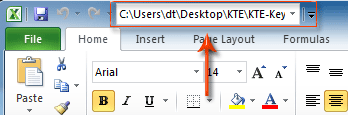
 Introduceți locația actuală a fișierului Excel într-o celulă cu o formulă
Introduceți locația actuală a fișierului Excel într-o celulă cu o formulă
Dacă sunteți familiarizat cu formulele Excel, puteți obține locația fișierului Excel curent într-o celulă direct prin introducerea unei formule = STÂNGA (CELL ("fișier"), FIND ("[", CELL ("fișier"), 1) -1). Vedeți captura de ecran:

 Introduceți locația actuală a fișierului Excel într-o celulă cu Kutools pentru Excel
Introduceți locația actuală a fișierului Excel într-o celulă cu Kutools pentru Excel
Kutools pentru Excel Copiați calea completă instrumentul poate copia cu ușurință calea completă a registrului de lucru curent cu un singur clic. Calea copiată este stocată în clipboard și o puteți lipi oriunde.
Kutools pentru Excel: cu mai mult de 300 de programe de completare Excel la îndemână, încercați fără limitări în 30 de zile. Ia-l acum
Pasul 1: Faceți clic pe Kutools > Instrumente de registru de lucru > Copiați calea completă. Vezi captura de ecran.

Pasul 2: lipiți calea copiată în orice celulă.
Pentru mai multe informații despre Copiați calea completă, te rog du-te la Copiați calea completă.
Articole relative:
Introduceți informații despre registrul de lucru
Deschideți folderul care conține
Deschideți automat registrele de lucru data viitoare
Cele mai bune instrumente de productivitate de birou
Îmbunătățiți-vă abilitățile Excel cu Kutools pentru Excel și experimentați eficiența ca niciodată. Kutools pentru Excel oferă peste 300 de funcții avansate pentru a crește productivitatea și a economisi timp. Faceți clic aici pentru a obține funcția de care aveți cea mai mare nevoie...

Fila Office aduce interfața cu file în Office și vă face munca mult mai ușoară
- Activați editarea și citirea cu file în Word, Excel, PowerPoint, Publisher, Access, Visio și Project.
- Deschideți și creați mai multe documente în filele noi ale aceleiași ferestre, mai degrabă decât în ferestrele noi.
- Vă crește productivitatea cu 50% și reduce sute de clicuri de mouse pentru dvs. în fiecare zi!

